Kunt u een Windows-installatie naar een andere computer verplaatsen?

Als u onlangs een nieuwe pc hebt gebouwd of gekocht, vraagt u zich misschien af of u uw oude harde schijf gewoon naar de nieuwe computer kunt overbrengen. hiermee migreert u uw hele installatie in één klap. Maar het is niet zo eenvoudig als het lijkt.
Linux-systemen laden over het algemeen al hun stuurprogramma's tijdens het opstarten, wat betekent dat ze veel meer draagbaar zijn. Daarom kan Linux worden geladen vanaf die handige live USB-drives en -schijven. Windows-systemen werken echter niet zo. Wanneer u Windows installeert, raakt het gebonden aan de hardware op die pc en als u het op een nieuwe pc plaatst, zult u een paar problemen tegenkomen.
Het technische probleem: stuurprogramma's
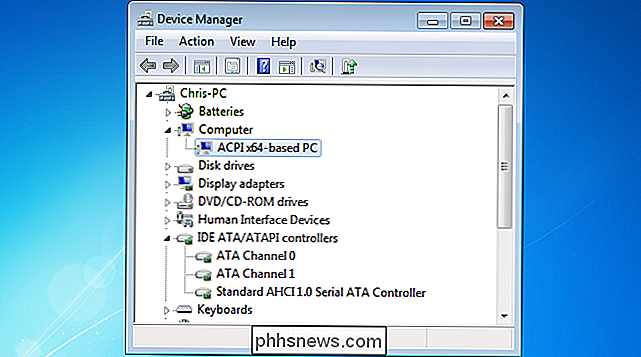
GERELATEERD: 8 Back-upgereedschappen uitgelegd voor Windows 7 en 8
Als u daadwerkelijk een Windows-schijf naar een andere computer verplaatst en hiermee opstart of een back-up van een Windows-systeemkopie op verschillende hardware herstelt, zal deze meestal niet goed opstarten. U kunt een foutmelding krijgen over problemen met de "hardware abstractielaag" of "hal.dll", of het kan zelfs een blauw scherm weergeven tijdens het opstartproces.
Dat komt omdat wanneer u Windows op een computer installeert, dit zichzelf opricht. met stuurprogramma's die specifiek zijn voor het moederbord en de chipset van die computer. De stuurprogramma's voor de opslagcontroller, waarmee het moederbord met de harde schijf kan communiceren, zijn bijzonder belangrijk. Wanneer Windows op verschillende hardware opstart, weet het niet hoe het met die hardware moet omgaan en zal het niet goed opstarten.
Het licentiëringsprobleem: Windows-activering

RELATED: Hoe werkt Windows-activering?
Windows-activering is een andere hindernis in het proces. De meeste mensen krijgen Windows vooraf geïnstalleerd op computers die ze kopen. Deze vooraf geïnstalleerde versies van Windows zijn OEM-kopieën ("original equipment manufacturer") en zijn ontworpen om te worden vergrendeld op de hardware waarop ze oorspronkelijk zijn geïnstalleerd. Microsoft wil niet dat u die OEM-kopieën van Windows naar een andere computer kunt verplaatsen.
Als u een kleinhandelskopie van Windows aanschaft en het zelf installeert, zijn de zaken niet zo slecht. Het activeringsproces van Windows is ontworpen om ervoor te zorgen dat u dat exemplaar van Windows alleen op één pc tegelijk installeert, dus als u het moederbord van de computer wijzigt, of zelfs een ander deel van de interne hardware, wordt het Windows-systeem gedeactiveerd. Gelukkig kun je gewoon je activeringssleutel opnieuw invoeren.
Het resultaat: een Windows-installatie verplaatsen is gecompliceerd

Dat gezegd hebbende, het verplaatsen van een Windows-installatie naar een andere computer is mogelijk ... in sommige gevallen . het vereist een beetje meer tweaken, werkt niet gegarandeerd, en wordt in het algemeen niet ondersteund door Microsoft.
"Als u een Windows-image naar een andere computer wilt overbrengen, moet u sysprep / generalize uitvoeren, zelfs als de computer dezelfde hardwareconfiguratie heeft. De opdracht sysprep / generalize verwijdert unieke informatie uit uw Windows-installatie, waardoor u die afbeelding op verschillende computers kunt hergebruiken. De volgende keer dat u de Windows-installatiekopie opstart, wordt de specialisatiepassage uitgevoerd ... Elke methode om een Windows-afbeelding naar een nieuwe computer te verplaatsen, hetzij door beeldvorming, het dupliceren van de harde schijf of een andere methode, moet worden voorbereid met de opdracht sysprep / generalize. Het verplaatsen of kopiëren van een Windows-afbeelding naar een andere computer zonder sysprep / generalize wordt niet ondersteund. "
Sommige enthousiastelingen hebben geprobeerd om "sysprep / generalize" te gebruiken in een Windows-installatie voordat ze het naar een nieuwe pc probeerden te verplaatsen. Het kan werken, maar omdat Microsoft dit niet ondersteunt, zijn er veel dingen die er mis kunnen gaan als je dit thuis probeert te doen. Er is niets gegarandeerd. <> Andere beeldbewerkingsprogramma's voor schijven hebben ook geprobeerd om dit doel te bereiken. Acronis biedt bijvoorbeeld een tool genaamd Acronis Universal Restore, ontworpen om te worden gebruikt met de Acronis True Image-software voor schijfimaging. In wezen vervangt het de hardware-abstractielaag (HAL) en stuurprogramma's voor de vaste schijf in een bestaande Windows-installatie.
Hiermee wordt Windows gedeactiveerd en moet u het activeringsproces van Windows opnieuw uitvoeren nadat u dit hebt gedaan. Als u een handelsversie (of "volledige versie") van Windows hebt, hoeft u alleen maar uw activeringssleutel opnieuw in te voeren. als u uw eigen OEM (of "systeembouwer") exemplaar van Windows hebt aangeschaft, staat de licentie u technisch gezien niet toe het naar een nieuwe pc te verplaatsen. U kunt het echter mogelijk opnieuw activeren met Microsoft's "Telefoonactivering", bedoeld voor mensen zonder internettoegang. Probeer het en kijk of het voor u werkt. Als die OEM-kopie van Windows vooraf op een computer is geïnstalleerd, laat Microsoft je zeker niet toe deze opnieuw te activeren.
In plaats daarvan zou je een schone installatie moeten uitvoeren
Je zou kunnen proberen te kletsen met sysprep, Acronis Universal Restore, of een andere methode waarmee je Windows-installatie op een andere computer kan opstarten. Maar, realistisch gezien, kun je beter niet storen - het zal waarschijnlijk meer tijd en moeite kosten dan het waard is. Als u naar een andere computer gaat, moet u meestal Windows opnieuw installeren of de nieuwe Windows-installatie gebruiken die bij de computer is geleverd. Installeer uw belangrijke programma's opnieuw en migreer uw bestanden vanaf de oude computer in plaats van te proberen het volledige Windows-systeem te migreren.
Als u bestanden van de harde schijf van een dead-computer moet herstellen, hoeft u niet op te starten in de Windows-installatie. U kunt die harde schijf op een andere computer invoegen en toegang krijgen tot de bestanden van uw nieuwe Windows-installatie.
Als de exacte configuratie van dat Windows-systeem zo belangrijk voor u is, kunt u overwegen om de Windows-installatie op die computer naar een afbeelding van een virtuele machine, zodat u die afbeelding in een virtuele machine op andere computers kunt opstarten.
Windows is echt niet ontworpen om te worden verplaatst tussen hardware zonder een volledige herinstallatie, en daarom is het het beste om back-ups van uw bestanden te maken met iets zoals bestandsgeschiedenis of een andere tool voor bestandsback-up in plaats van het maken van back-ups van systeemafbeeldingen. Die back-ups van systeemafbeeldingen zijn eigenlijk alleen maar goed op de pc waarop ze oorspronkelijk zijn gemaakt. U kunt afzonderlijke bestanden uit een systeemimageback-up halen, maar dat is niet zo eenvoudig.
Beeldcredits: Justin Ruckman op Flickr
De App-pictogrammen herschikken op Apple Watch
' Wanneer u apps op uw iPhone installeert die gepaard gaan met Apple Watch-apps, kan het startscherm van uw Apple Watch een beetje ongeorganiseerd raken. moeilijk om je apps te vinden. Het is eenvoudig om de app-pictogrammen op het startscherm van uw horloge te wijzigen. U moet uw telefoon echter gebruiken om de app-pictogrammen op uw horloge opnieuw in te delen.

De eenvoudigste manier om SRT-bestanden (Find Subtable) te vinden en te laden met video
Als je een film of video hebt gedownload die een of meer SRT-bestanden voor ondertitels bevat, vraag je je misschien af wat de beste manier zou zijn om de video te bekijken?Mogelijk gebruikt u Windows Media Player of Media Player Classic op Windows of gebruikt u QuickTime Player mogelijk op een Mac. Al



